【更改英文版IDEA中背景颜色的方法 idea怎么改变背景颜色】第一步:打开IDEA,点击右上角的 “File”
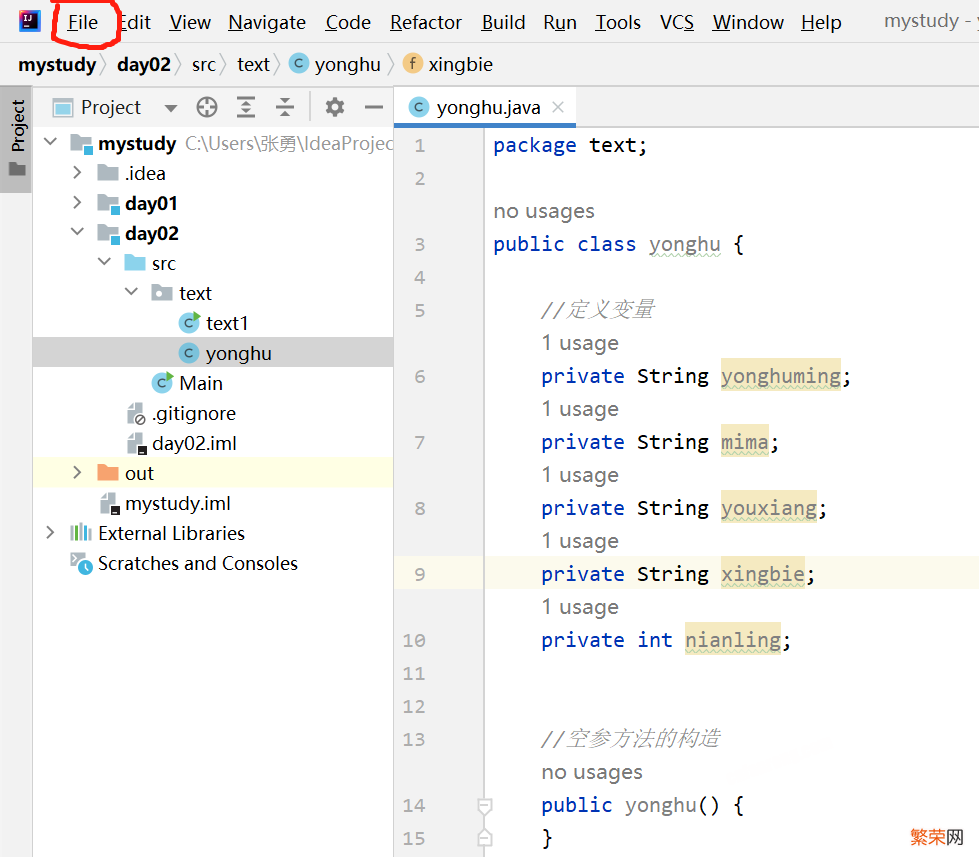
文章插图
文章插图
第二步:在出现的菜单栏中选择:Settings (设置)
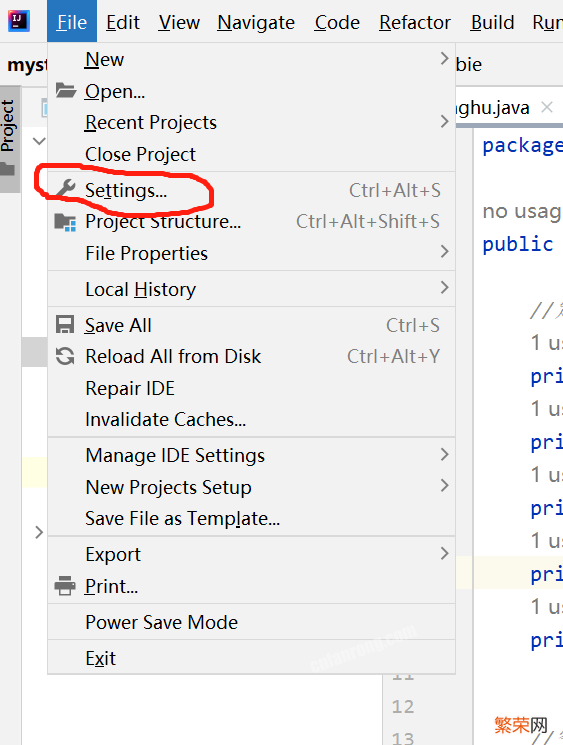
文章插图
文章插图
第三步:在Settings的菜单栏中选择:Appearance & Behavior (外观和行为)

文章插图
文章插图
第四步:在出现的菜单栏中选择:Appearance (外观),就会出右边所示的一个界面 , 然后再选择:Theme (主题)
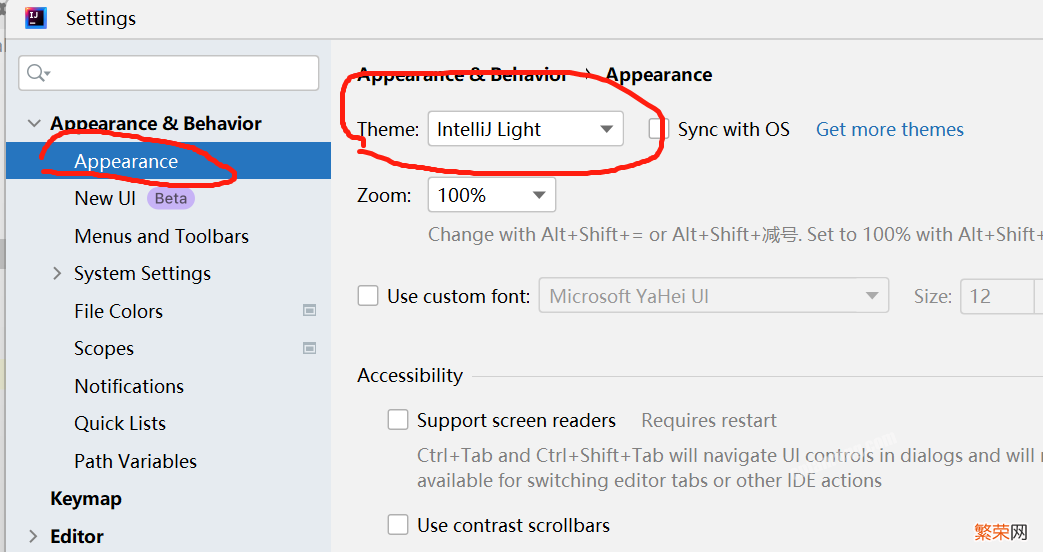
文章插图
文章插图
Theme (主题)中有三种模式可?。?
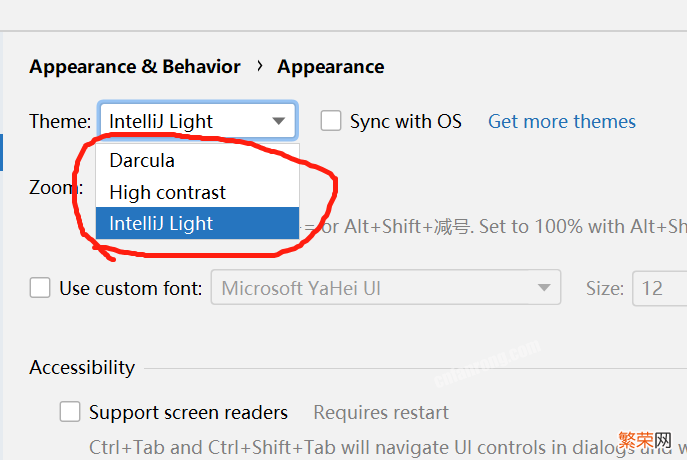
文章插图
文章插图
模式一:IntelliJ Light 白色
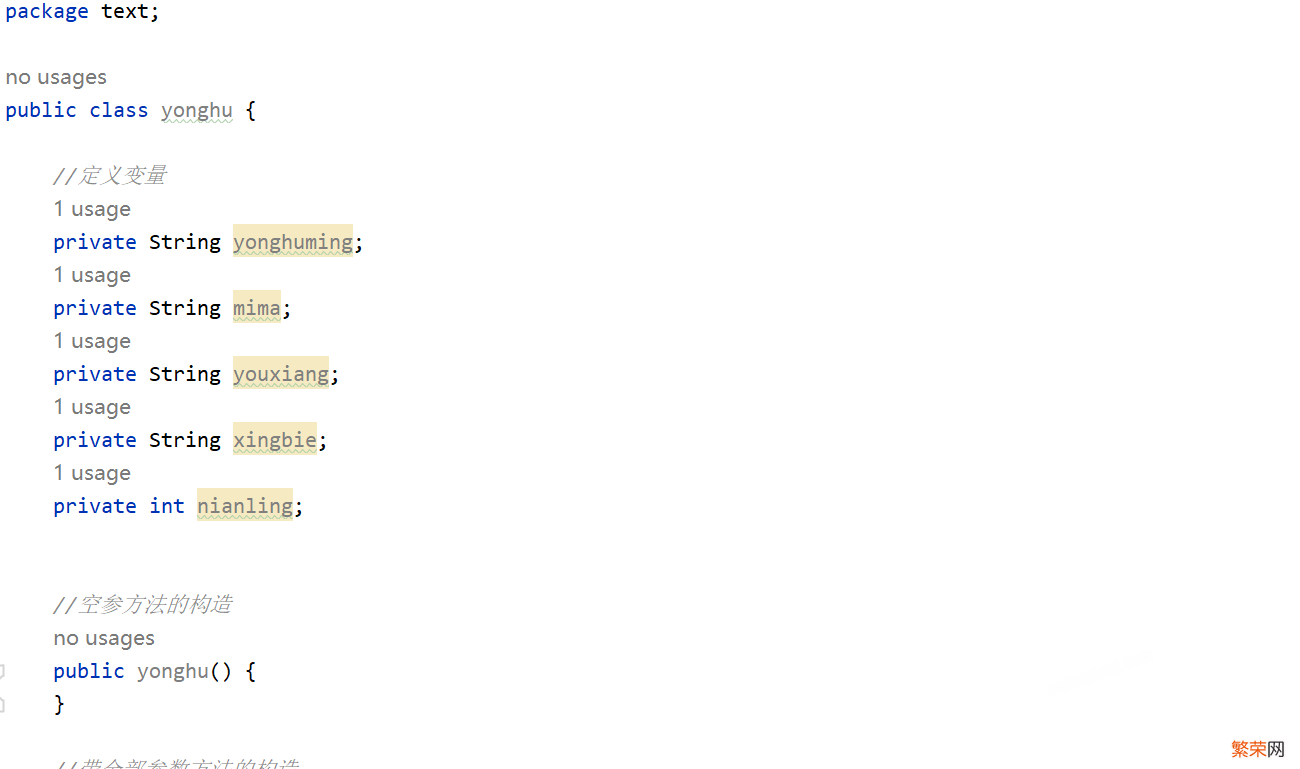
文章插图
文章插图
模式二:High contrast (黑色高光)
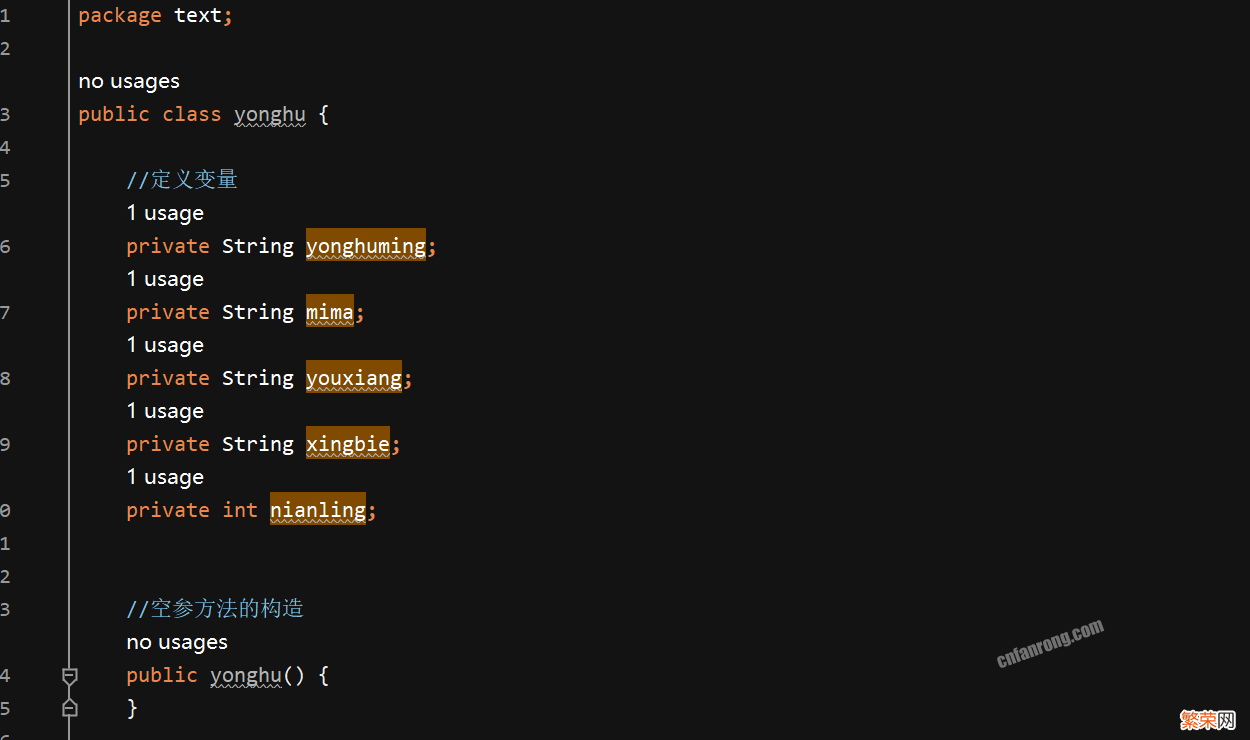
文章插图
文章插图
模式三:Darcula (黑色)
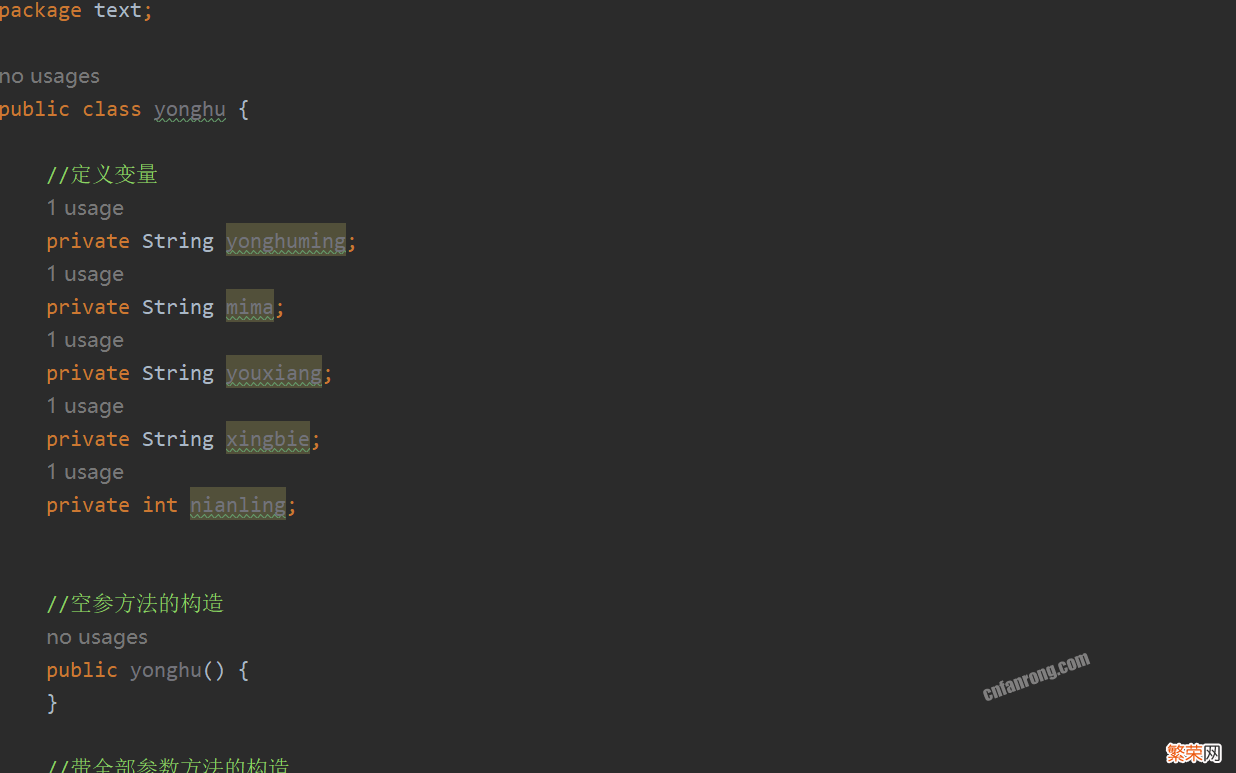
文章插图
文章插图
第五步:选择好喜欢的颜色模式 , 点击右下角的 “OK” 即可完成设置

文章插图
文章插图
IDEA英文版稳定一些 , 有些汉化版的部分功能有时候会无故报错,之前我下载了一个汉化版,就无法输出中文,在控制台中显示乱码 。当然如果有的朋友想用更加稳定专业一点的版本 , 可以到官网下载收费版 。初学者用社区版就可以 。
- 双屏电脑显示顺序设置方法 电脑分屏两个显示器怎么更改主屏
- win10更改管理员名字步骤 更改计算机名称命令
- win10更改桌面壁纸 win10系统怎么更换桌面壁纸
- 怎么更改文件只读属性 win7去除只读属性设置方法
- win11停靠于任务栏不能勾选 win11怎么更改任务栏大小
- win7文件被锁定无法更改 win7电脑文件带锁怎么去掉
- 揭秘邓紫棋为何要更改艺名 邓紫棋为什么改名歌莉娅
- 教你cad自定义更改线宽的技巧 cad线宽怎么设置显示
- 关于苹果id更改密码的小窍门 苹果修改密码在哪
- 重置苹果id密码的教程 如何更改苹果id密码忘记了怎么办
